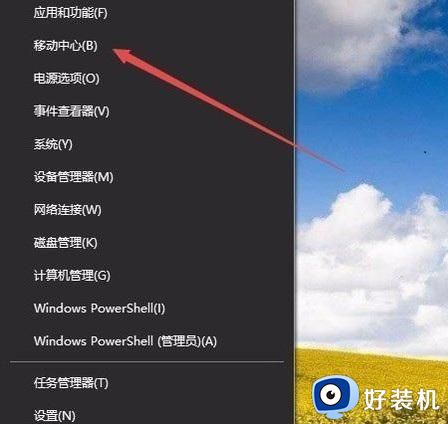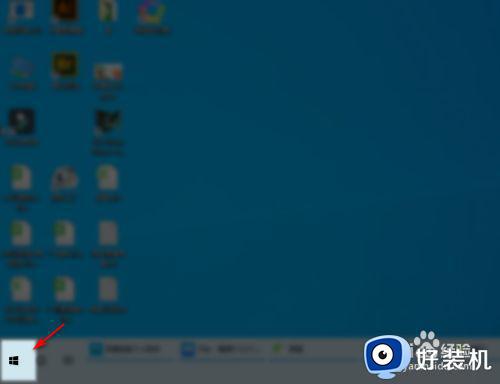台式win10 2004亮度调节在哪里 win10 2004台式怎么调亮度
我们在长时间操作台式win10 2004系统电脑的过程中,由于外界光线的变化,用户也需要对显示器的亮度进行调整,保证自己能够看起来更加的舒适,可是有的小伙伴可能还不知道台式win10 2004亮度调节在哪里设置,对此接下来小编就来告诉大家win10 2004台式调亮度设置方法。
推荐下载:win10系统之家下载
具体方法:
方法一:1、在Windows10系统桌面,右键点击桌面左下角的开始按钮,在弹出菜单中选择“移动中心”菜单项。
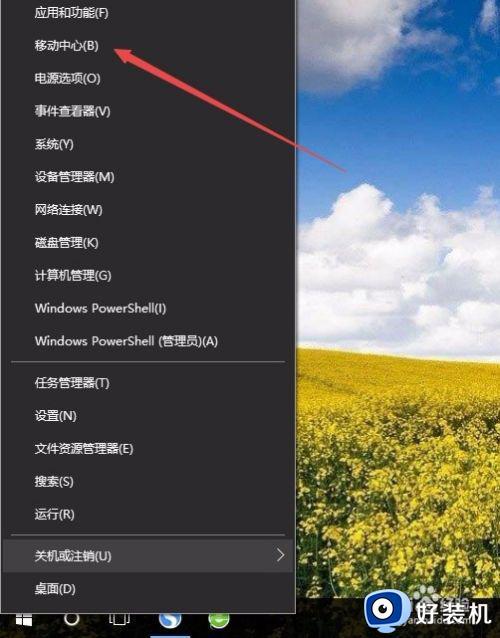
2、这时会打开Windows10的移动中心窗口,在这里可以调整显示器的亮度。
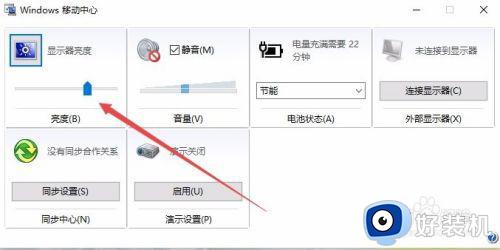
方法二:1、在Windows10系统桌面,右键点击桌左下角的开始按钮,在弹出菜单中选择“设置”菜单项。
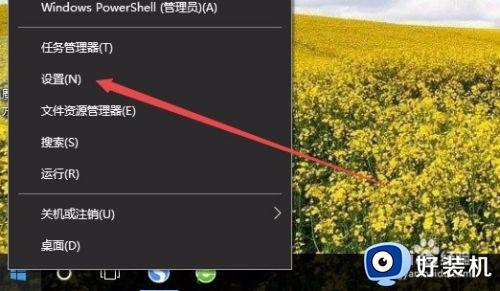
2、这时可以打开Windows10的设置窗口,在窗口中点击“系统”图标。
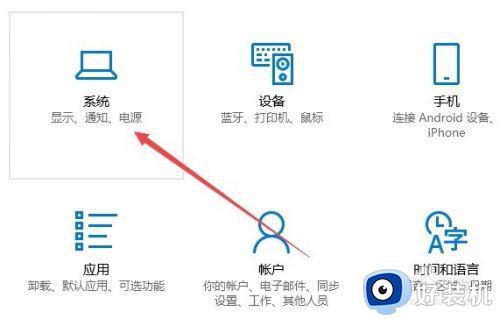
3、在打开的系统设置窗口中,左侧点击“显示”菜单项,右侧窗口中也可以通过拖动滑块来调整显示器的亮度。
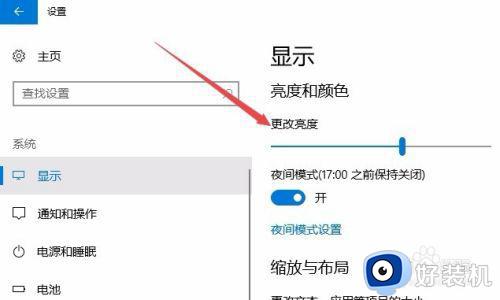
方法三:1、在Windows10桌面,依次点击“开始/Windows系统/控制面板”菜单项。
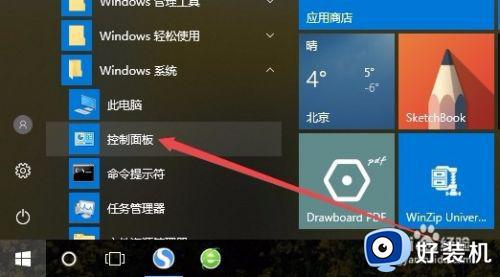
2、这时可以打开Windows10系统的控制面板窗口,在窗口中点击“电源选项”图标。
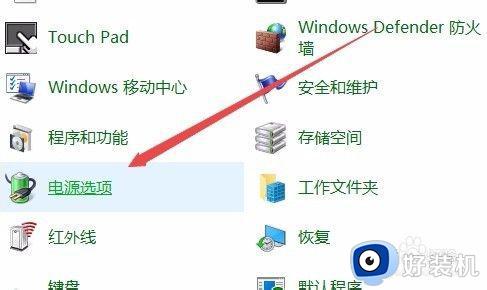
3、在打开的电源选项窗口中,在窗口的右下角也可以调整显示亮度。
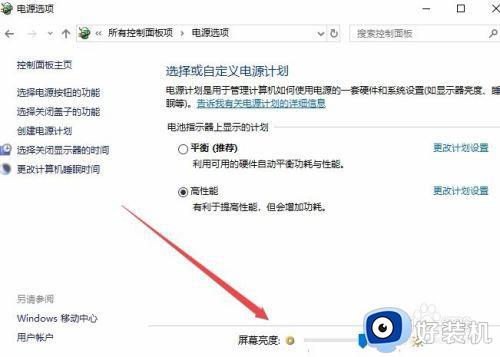
上述就是有关win10 2004台式调亮度设置方法全部内容了,有需要的用户就可以根据小编的步骤进行操作了,希望能够对大家有所帮助。